Git ist eines der am häufigsten verwendeten kostenlosen und Open-Source-Tools zur Verwaltung von Repositorys für die Versionskontrolle. Die meisten Programmierer, Entwickler und Software-Qualitätskontrolleure verwenden Git für den professionellen Einsatz. Git ist super skalierbar und super schnell zu bedienen. Es kann auch die Datenversionskontrolle für Big-Data-Analysen und andere Aufgaben im Zusammenhang mit der Datenanalyse übernehmen. Wenn Sie Softwareentwickler sind, müssen Sie Linux und Git gleichzeitig lernen, um Ihre Fähigkeiten zu entwickeln. Sehr oft ist Git es gewohnt, sich als Fähigkeit zu zeigen, um in jedem Programmierjob eingestellt zu werden. Wenn Sie andererseits ein großes Softwareprojekt haben, bei dem viele Entwickler neue Codes aktualisieren, modifizieren und schreiben, ist Git genau das Richtige für Sie. Mit Git können Sie überprüfen, wer welche Änderungen vorgenommen hat, wer welchen Teil des Projekts geschrieben hat. Sogar Git ermöglicht es Ihnen, die Versionen bei Bedarf abzurufen.
Git auf Linux-Distributionen
Wenn Sie das Akronym Git finden, können Sie sehen, dass es eigentlich für Global Information Tracker steht. Git ist in C, Perl und Sheel geschrieben. Es wurde zuerst von Linus Torvalds für die Entwicklung des Linux-Kernels entwickelt. Heutzutage wird Git häufig für Entwicklung, Softwareimplementierung und Zusammenführung verwendet.
Unter Linux kann Git ein Repository klonen und es kann lokal verwendet werden, ohne einen komplizierten Server oder ein komplexes Framework zu haben. In diesem Beitrag werden wir sehen, wie man Git in einem Linux-System installiert.
1. Installieren Sie Git unter Ubuntu/Debian Linux
Das Git-Tool ist im offiziellen Linux-Repository verfügbar. Wenn Sie ein Benutzer der Debian-Distribution sind, können Sie die folgenden Aptitude-Befehle ausführen, die unten angegeben sind, um Ihr System-Repository zu aktualisieren und Git auf Ihrem Computer zu installieren. Die Befehle werden auf allen Debian-basierten Distributionen ausführbar sein.
$ sudo apt-get update
$ sudo apt-get install git

Führen Sie nach Abschluss der Installation einen Versionsprüfungsbefehl aus, um zu bestätigen, ob Git installiert ist oder nicht.
$ git --version
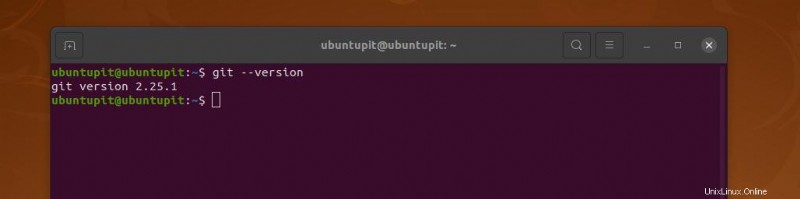
2. Installieren Sie Git auf Fedora und Red Hat Linux
Wenn Sie eine Fedora-Workstation oder ein Red Hat-basiertes Linux-System verwenden, können Sie den folgenden DNF- oder YUM-Befehl ausführen, um Git auf Ihrem System zu installieren.
Führen Sie den DNF-Befehl mit Root-Zugriff aus, um Git auf der Fedora-Workstation zu installieren.
$ sudo dnf install git
Der folgende YUM-Befehl installiert Git auf Red Hat-basierten Linux-Systemen.
$ sudo yum install git
Wenn die Installation beendet ist, führen Sie den Befehl git aus, um die Git-Version zu überprüfen und sicherzustellen, dass sie korrekt auf Ihrem System installiert ist.
$ git --version
3. Installieren Sie Git auf Arch und SuSE Linux
Arch-basierte Linux-Benutzer können die folgenden unten angegebenen Pacman-Befehle mit Root-Zugriff ausführen, um Ihr System-Repository zu aktualisieren und Git auf Ihrem System zu installieren.
sudo pacman -Syu
sudo pacman -S git
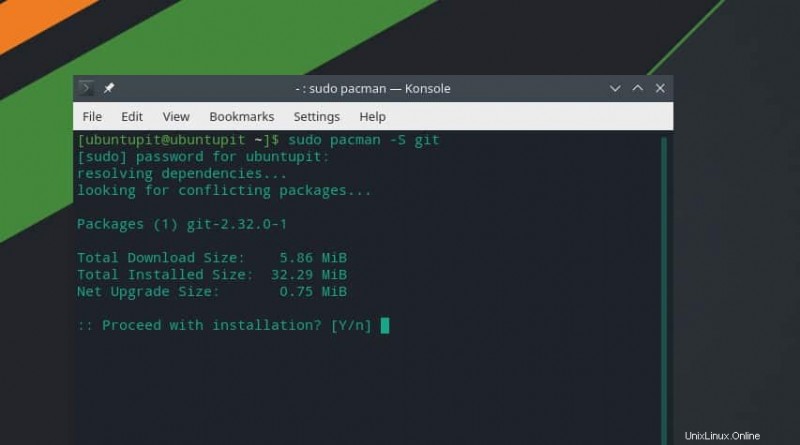
Wenn Sie ein SuSE-Benutzer sind, führen Sie den folgenden unten angegebenen Zypper-Befehl mit Root-Rechten aus, um Git auf Ihrem System zu installieren.
# zypper install git
Schließlich können Sie nach erfolgreicher Installation jetzt die Version von Git auf Ihrem Linux-Rechner überprüfen.
# git --version
4. Installieren Sie Git unter Linux aus dem Quellcode
Die Installation von Git ist jetzt bequemer mit Quellcodes. Wenn Sie ein Debian- oder Fedora-Benutzer sind, führt Sie diese Methode durch die Installation von Git auf Ihrem Linux-Rechner. Außerdem können Sie durch die Verwendung des Quellcodes überwachen, was Sie tatsächlich installieren, um Git auf dem System auszuführen.
1. Installieren Sie Git unter Debian nach Quellcode
Benutzer von Ubuntu und anderen Debian-basierten Distributionen müssen die folgenden Aptitude-Befehle ausführen, die unten angegeben sind, um das System-Repository zu aktualisieren und die Git-abhängigen Pakete im System zu installieren.
$ sudo apt-get update
$ sudo apt-get install libcurl4-gnutls-dev libexpat1-dev gettext libz-dev libssl-dev asciidoc xmlto docbook2x

Führen Sie nun den folgenden Befehl aus, um den Git-Kernel auf Ihrem System zu klonen.
$ git clone https://git.kernel.org/pub/scm/git/git.git
Führen Sie dann die make-Befehle aus, um das Präfix festzulegen und Git auf Ihrem Linux-Rechner zu installieren.
$ make all doc info prefix=/usr
$ sudo make install install-doc install-html install-info install-man prefix=/usr
2. Installieren Sie Git auf Fedora nach Quellcode
Die Installation von Git auf einer Fedora-Workstation ist der Installation auf Debian-Distributionen ziemlich ähnlich. Führen Sie zunächst die folgenden DNF-Befehle aus, um die Extra Packages for Enterprise Linux (EPEL) und die Abhängigkeitspakete auf Ihrem System zu installieren.
$ sudo dnf install curl-devel expat-devel gettext-devel openssl-devel perl-devel zlib-devel asciidoc xmlto docbook2X
$ sudo yum install epel-release
$ sudo yum install curl-devel expat-devel gettext-devel openssl-devel perl-devel zlib-devel asciidoc xmlto docbook2X
Erstellen Sie nun einen symbolischen Link auf Ihrem System für Git. Klonen Sie dann das Git-Paket in Ihr Systemverzeichnis.
$ sudo ln -s /usr/bin/db2x_docbook2texi /usr/bin/docbook2x-texi
$ git clone https://git.kernel.org/pub/scm/git/git.git
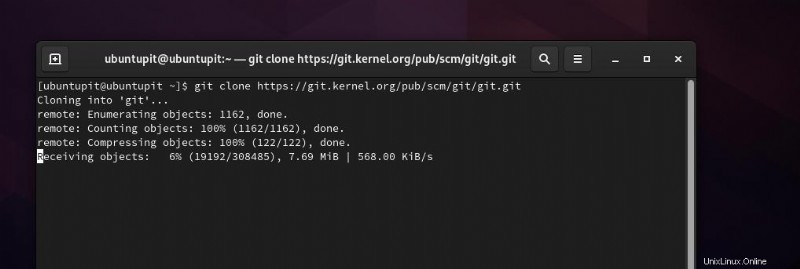
Sie können jetzt die unten angegebenen make-Befehle mit Root-Rechten auf Ihrer Terminal-Shell ausführen, um Git auf Ihrer Fedora-Workstation zu installieren.
$ make all doc prefix=/usr
$ sudo make install install-doc install-html install-man prefix=/usr
Erste Schritte mit Git
Wenn die Git-Installation beendet ist, können Sie jetzt das Konfigurationsskript bearbeiten, um Ihre Benutzeranmeldeinformationen einzurichten. Führen Sie die folgenden unten angegebenen Git-Konfigurationsbefehle aus, um Ihren Benutzernamen und die E-Mail-Adresse auf Ihrem System festzulegen.
$ git config --global user.name "UbuntuPIT"
$ git config --global user.email "[email protected]"
Sie können auch das Git-Konfigurationsskript auf Ihrem Linux-Computer überprüfen und bearbeiten, um benutzerdefinierte Parameter festzulegen. Führen Sie beispielsweise den folgenden Git-Befehl aus, um Git zu überprüfen.
git config --list
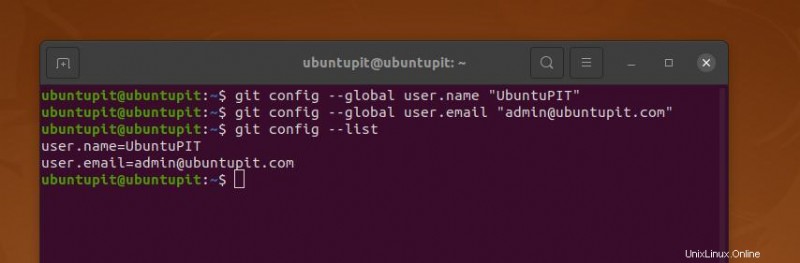
Führen Sie den folgenden Befehl mit Root-Zugriff aus, um die Git-Konfigurationsdatei auf Ihrem Linux-Computer zu bearbeiten.
nano ~/.gitconfig
Git von Linux entfernen
Wenn Sie Git jemals von Ihrem Computer entfernen müssen, führen Sie bitte die folgenden Befehle entsprechend Ihrer Distribution aus, um Git zu entfernen.
Debian-Benutzer können diesen Befehl ausführen, um Git zu entfernen.
sudo apt-get remove git

Benutzer von Fedora und Red-Hat Linux müssen die folgenden Befehle ausführen, um Git aus dem System zu entfernen.
yum remove git
yum clean all
yum install git
Wenn Sie ein Arch Linux-Benutzer sind, finden Sie Optionen zum Entfernen von Git aus dem standardmäßigen GUI-basierten Softwaresteuerungstool.
Schlussworte
Häufig verwenden Entwickler zentralisierte Softwareentwicklungstools für eine bessere Produktion und Fehlersuche. Die Verwendung von Git ist jedoch hervorragend, denn wenn Sie ein zentralisiertes System verwenden, kann dies weniger produktiv sein, wenn der Hauptserver ausfällt.
Im Gegensatz dazu verwenden verteilte Systeme wie Git kein zentralisiertes System, sodass es keine Chance gibt, das System vollständig herunterzufahren. Im gesamten Beitrag haben wir gesehen, wie man Git auf einem Linux-System installiert und verwendet.
Ich hoffe, dieser Beitrag war informativ für Sie; Bitte teilen Sie diesen Beitrag mit Ihren Freunden und der Linux-Community. Sie können auch Ihre Meinung im Kommentarbereich zu diesem Beitrag schreiben. Wenn Sie sich für Git unter Linux interessieren, lesen Sie bitte diesen Beitrag, um mehr über Git-Befehle zu erfahren.